はじめに
GOOGLETRANSLATE関数で翻訳しよう!
EXCELには無いスプレッドシート特有の機能を紹介してる「EXCELには無いシリーズ」です!
今回は、指定したテキストを翻訳する「GOOGLETRANSLATE関数」を紹介します。さすがGoogle先生って感じの関数ですね!
GOOGLETRANSLATE関数
構文
=GOOGLETRANSLATE(テキスト, 元の言語, 翻訳後の言語)
引数に指定する「元の言語」と「翻訳後の言語」は以下のような言語コードで指定します。
ちなみに、省略することも可能です。省略した場合「元の言語」は「auto」、「翻訳後の言語」はシステムの言語となります。
| 言語 | 言語コード |
|---|---|
| 日本語 | ja |
| 英語 | en |
| 韓国語 | ko |
| 中国語 | zh |
| ドイツ語 | de |
| フランス語 | fr |
| スペイン語 | es |
| ロシア語 | ru |
※他にもありますが、主要なものを記載しておきます。
使い方
それではサンプルで使い方を確認してみましょう。
【サンプル】 次のサンプルです。
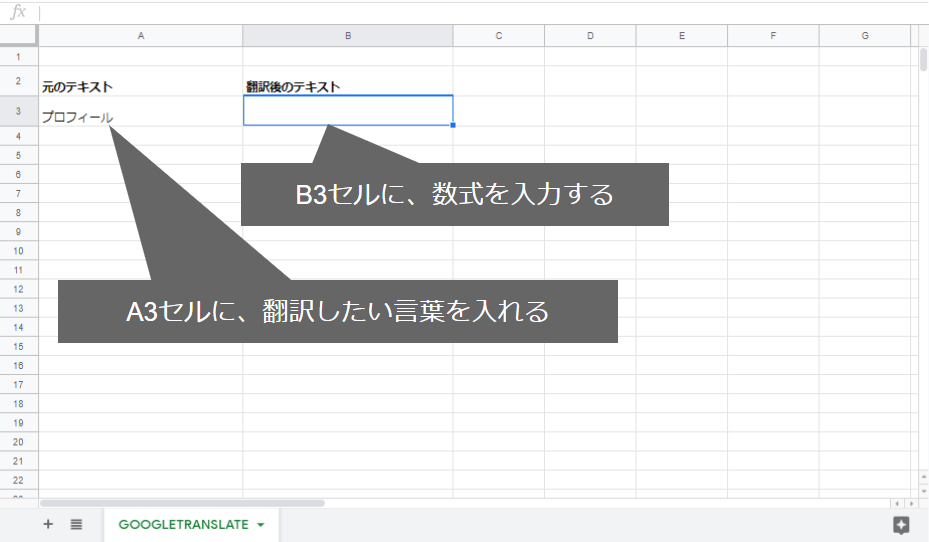
A3セルに、翻訳したい言葉を、B3セルに数式を入れて、翻訳後の結果を表示させます。
A3セルに「プロフィール」と入っている状態で、B3セルに次の数式を入力します。
=GOOGLETRANSLATE(A3,”ja”,”en”)
第1引数には、翻訳したいテキストが入力されたA3セルを指定します。第2引数に、元のテキストの言語コード「ja」日本語、第3引数に、翻訳後の言語コード「en」英語を指定しています。
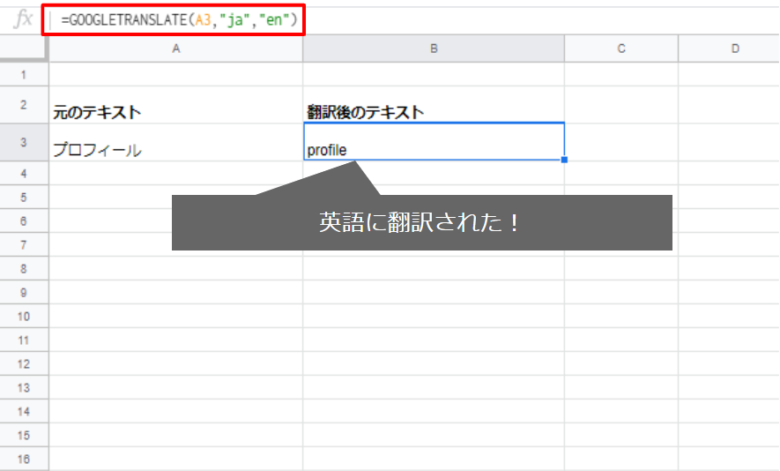
入力すると、図のように英語で「profile」と表示されました。
ちょっとお遊び
プルダウンリストで言語を選んだらその言葉に翻訳されるツールを作ってみます。
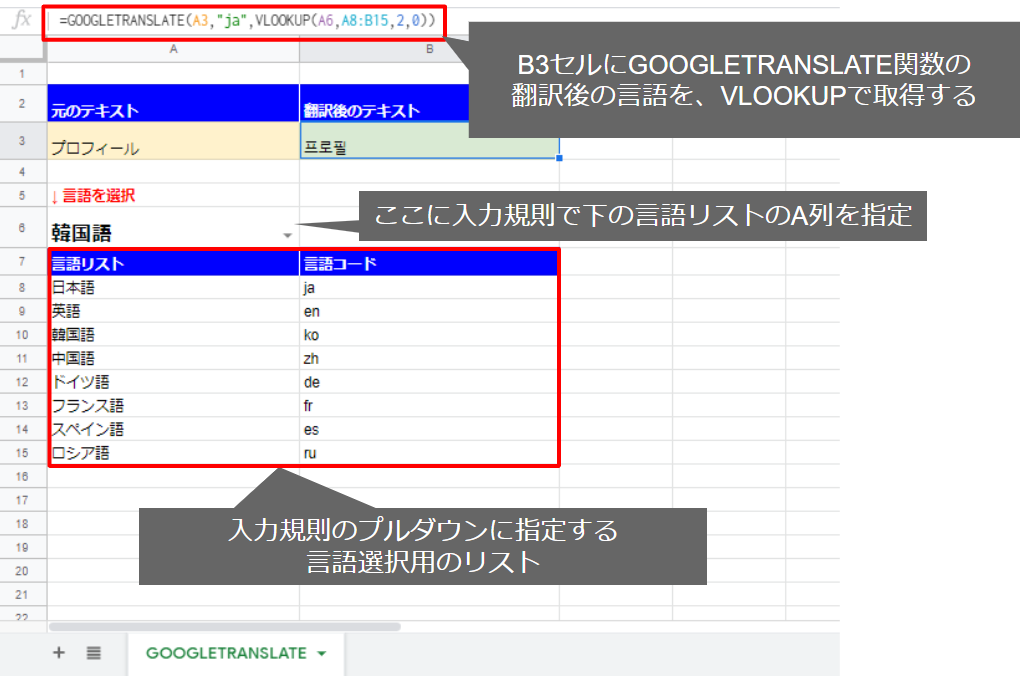
A6セルに言語を選択するプルダウンリストを作ります。リストの元は、A8:A15セルの言語リストです。後でVLOOKUP関数で言語コードを指定するので、B8:B15セルには、対応する言語コードを入力しておきましょう。
そして、B3セルに”GOOGLETRANSLATE関数”を入れますが、このとき第2引数(翻訳後の言語コード)を、A7:B15セルのリストからA6セルで選択された言語を元に言語コードを取得します。
次の数式になります。
=GOOGLETRANSLATE(A3,”ja”,VLOOKUP(A6,A8:B15,2,0))
動画:こんな感じで言語を選択することで翻訳されるツールが出来ました^_^
まとめ
使い所どこ?って感じですが、なんか面白いもの作れそうですね!

コメント